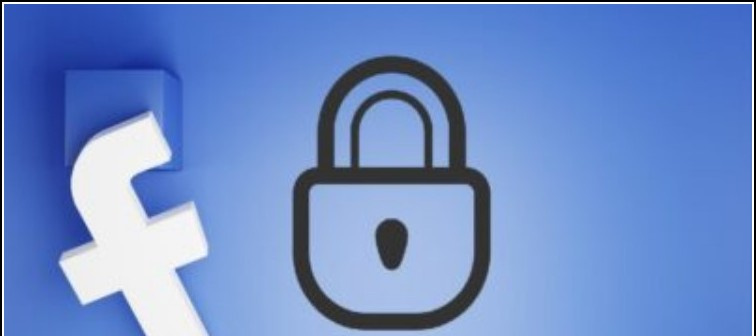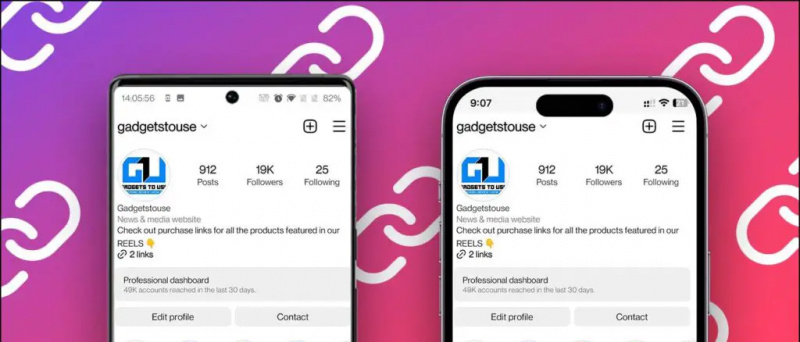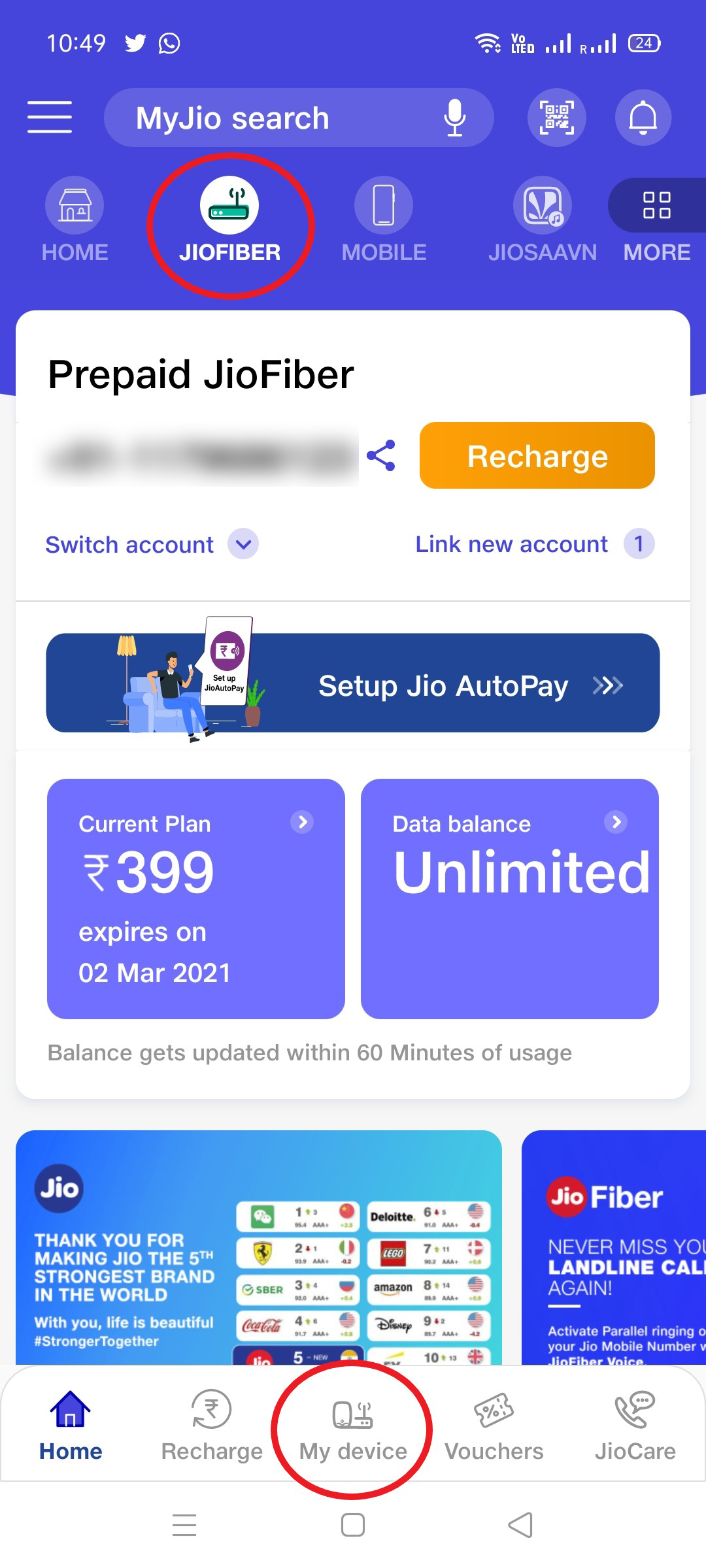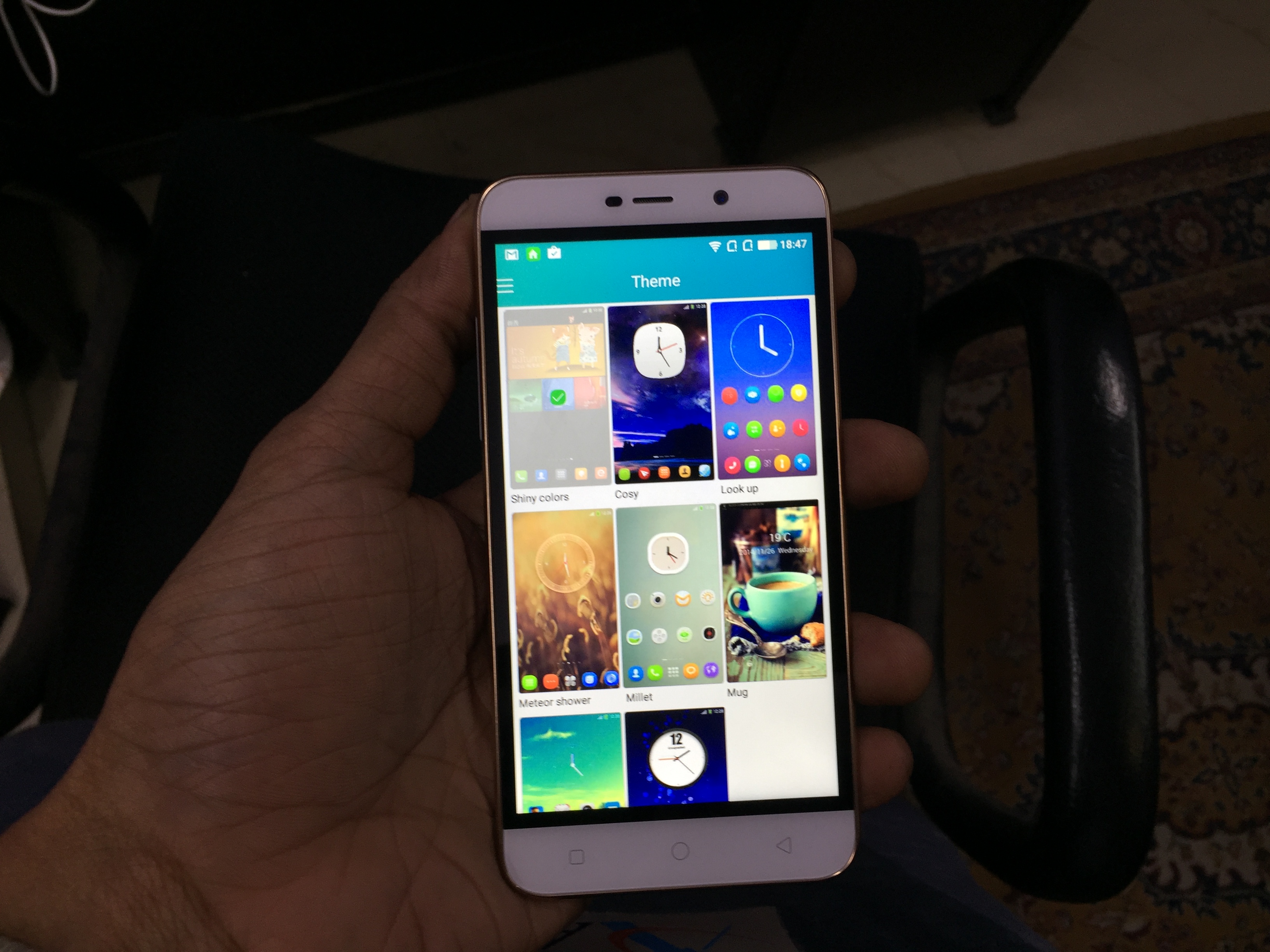জুম ভিডিও কনফারেন্সিংয়ের জন্য একটি অত্যন্ত বৈশিষ্ট্য সমৃদ্ধ প্ল্যাটফর্ম। অন্যান্য বৈশিষ্ট্যগুলি ছাড়াও, এটি আপনাকে হোয়াইটবোর্ডে পাশাপাশি ভাগ করা স্ক্রিনগুলিতে টিকা দিতে দেয়। সুতরাং, আপনি যদি কোনও টিউটোরিয়াল দিচ্ছেন বা স্ক্রিনে স্টাফটি ব্যাখ্যা করতে চান তবে আপনি একটি জুম ভিডিও কলটিতে লিখতে বা আঁকতে বেছে নিতে পারেন। এই নিবন্ধে, আসুন কীভাবে তা দেখুন জুম মিটিংয়ে একটি ভাগ করা স্ক্রিন বা হোয়াইটবোর্ডে লিখুন বা আঁকুন ।
এছাড়াও, পড়ুন | অন্যের সাথে হোয়াইটবোর্ড হিসাবে আপনার ফোনের স্ক্রিনটি ভাগ করার 3 উপায়
হোয়াইটবোর্ড বা ভাগ করা স্ক্রিনে একটি জুম মিটিংয়ে লিখুন বা আঁকুন
সুচিপত্র
আপনি একটি জুম ভিডিও কলে কল করতে বা ডান আঁকতে চান এমন একাধিক কারণ থাকতে পারে। তাদের মধ্যে কিছু অন্তর্ভুক্ত:
- অন্যদের শেখানো- আপনি যদি একজন শিক্ষক হন তবে আপনি শারীরিক বোর্ডে যেমন করতেন ঠিক তেমনভাবে আপনি সহজেই ডেরাইভেশন, সমীকরণ এবং স্কেচিং দ্বারা সমস্যাগুলি সমাধান করতে পারেন।
- টিউটোরিয়াল প্রদান টিউটোরিয়াল সেশন দিয়ে বা পদক্ষেপগুলির মাধ্যমে গাইড করে আপনি কোনও নির্দিষ্ট কাজ বা প্রযুক্তিগত জটিলতায় সহায়তা করতে পারেন।
- উপস্থাপনা- অনলাইন উপস্থাপনাগুলি টীকা সহ আরও সহজ করা যায়। আপনি এটি পাঠ্য চিহ্নিত করতে, গ্রাফগুলি বিশ্লেষণ করতে, স্লাইডগুলি নির্দেশ করতে এবং আরও অনেক কিছুতে ব্যবহার করতে পারেন।
1. হোয়াইটবোর্ডে লিখুন / আঁকুন
জুমের হোয়াইটবোর্ড বৈশিষ্ট্যটি আপনাকে একটি সাধারণ সাদা ক্যানভাস দেয় যেখানে আপনি নিজের মাউস ব্যবহার করে স্ক্রিনে লিখতে বা আঁকতে পারবেন। আপনি স্পটলাইটের মতো অতিরিক্ত সরঞ্জামগুলিও পান যা কোনও কিছুর ব্যাখ্যা দেওয়ার সময় কার্যকর হতে পারে। জুমের হোয়াইটবোর্ডে আপনি কীভাবে লিখতে বা আঁকতে পারেন তা নীচে দেওয়া হল।
আমার অ্যান্ড্রয়েড ফোন অ্যাপস আপডেট করবে না
- জুম খুলুন এবং একটি সভায় যোগদান করুন।
- আপনি একবার বৈঠকে উপস্থিত হলে, ক্লিক করুন ভাগ পর্দা নীচে টুলবার থেকে বোতাম।

- পরবর্তী পর্দায়, নির্বাচন করুন হোয়াইটবোর্ড এবং আলতো চাপুন ভাগ করুন ।

- একটি হোয়াইটবোর্ড এখন আপনার পর্দায় একটি সরঞ্জামদণ্ড সহ প্রদর্শিত হবে।
- নির্বাচন করুন আঁকুন সরঞ্জামদণ্ডে সরঞ্জাম এবং আপনার মাউস ব্যবহার করে স্ক্রিনে কিছু আঁকুন। একইভাবে, আপনি এটি ব্যবহার করতে পারেন পাঠ্য স্ক্রিনে টাইপ করার সরঞ্জাম।

হোয়াইটবোর্ডটি সভায় অন্যান্য অংশগ্রহণকারীদের কাছে দৃশ্যমান হবে। ডিফল্টরূপে, একটি সভার অন্যান্য ব্যক্তিরা আপনার পাশাপাশি হোয়াইটবোর্ডে টীকায়িত করতে পারে-যখন তারা আঁকবে তখন তাদের নাম দৃশ্যমান হবে।
অন্যদের জন্য টিকা অক্ষম করুন

আপনি যদি অন্যদের কিছু আঁকতে বা লিখতে না চান তবে আপনার মাউসটিকে 'আপনি স্ক্রিন ভাগ করে নেওয়ার জন্য' ধরে রাখুন এবং সরঞ্জামদণ্ডের তিন-ডট মেনুতে ক্লিক করুন। উপলভ্য বিকল্পগুলি থেকে, ' অন্যদের জন্য টিকা অক্ষম করুন '
2. একটি ভাগ করা স্ক্রিনে লিখুন / আঁকুন
জুম আপনার পর্দা ভাগ করার জন্য একটি বিকল্পও সরবরাহ করে। এই বৈশিষ্ট্যটি ব্যবহার করে, আপনি আপনার স্ক্রিনে যা ঘটছে তা সভার অন্যান্য অংশগ্রহণকারীদের সাথে সরাসরি ভাগ করতে পারেন। আপনি যদি স্ক্রিন ভাগের সময় মন্তব্য করতে বা আঁকার প্রয়োজন বোধ করেন তবে আপনি নীচের মতো এটি করতে পারেন:
- জুমের একটি সভায় যোগ দিন।
- ক্লিক করুন ভাগ পর্দা নীচে টুলবার থেকে বোতাম।

- পরবর্তী পর্দায়, নির্বাচন করুন পর্দা এবং ক্লিক করুন ভাগ করুন ।

- একবার স্ক্রিন ভাগ করে নেওয়া সক্ষম হয়ে গেলে, শীর্ষে আপনার মাউসটিকে 'আপনি স্ক্রিন ভাগ করে নিচ্ছেন' এর উপরে রাখুন।
- আপনি নিজের মাউসটি হোভার করার সাথে সাথে একটি সরঞ্জামদণ্ড উপস্থিত হবে। নির্বাচন করুন টীকা ।

- এখন, ব্যবহার করুন পাঠ্য এবং আঁকুন ভাগ করা স্ক্রিনে আঁকতে এবং টীকায় আনার সরঞ্জাম।

স্ক্রিনশটটিতে যেমন দেখানো হয়েছে তেমন জিনিসগুলি হাইলাইট করতে আপনি চেনাশোনা এবং আয়তক্ষেত্রের মতো আকারও আঁকতে পারেন। ব্যবহার স্পষ্ট অঙ্কগুলি মুছে ফেলার বিকল্পটি আপনি একবার টীকা দিয়ে শেষ করেছেন। যদি আপনি এর মধ্যে মাউস ব্যবহার করতে চান তবে এটি নির্বাচন করুন মাউস সরঞ্জামদণ্ড থেকে বিকল্প।
একবার টীকাটি সম্পন্ন করার পরে, টীকাটি মোড থেকে প্রস্থান করতে লাল রঙের ক্রস ক্লিক করুন। আপনি মিটিংয়ে অন্যদের সাথে আপনার স্ক্রিন ভাগ করে নেওয়ার জন্য সরাসরি ‘ভাগ করুন বন্ধ করুন’ এ ক্লিক করতে পারেন।
অন্যদের স্ক্রিনে আঁকানো বা লেখা থেকে বিরত রাখুন
উপরে উল্লিখিত হিসাবে, আপনি যদি অন্য অংশগ্রহণকারীদের ভাগ করে নেওয়া স্ক্রিনে কিছু আঁকতে বা লিখতে না চান তবে উপরের অংশে 'আপনি স্ক্রিন ভাগ করে নিচ্ছেন' এর উপরে মাউসটি ঘোরাবেন এবং সরঞ্জামদণ্ডের তিন-ডট মেনুতে আলতো চাপুন। তারপরে, নির্বাচন করুন ' অন্যদের জন্য টিকা অক্ষম করুন ”প্রদত্ত বিকল্পগুলি থেকে।
মোড়ক উম্মচন
জুমের ভাগ করা স্ক্রিনে বা হোয়াইটবোর্ডে আপনি কীভাবে লিখতে বা আঁকতে পারবেন সে সম্পর্কে এটিই ছিল। এছাড়াও, আপনি কীভাবে অন্যদের স্ক্রিনে আঁকতে বা মন্তব্য করতে বাধা দিতে পারেন তাও আমি উল্লেখ করেছি। নীচের মন্তব্যে আপনার যদি অন্য কোনও সংশয় বা প্রশ্ন থাকে তবে আমাকে জানান।
ইনকামিং কল স্ক্রিনে দেখা যাচ্ছে না
এছাড়াও, পড়ুন- জুমে কীভাবে 3 ডি এআর ফেসিয়াল ইফেক্ট ব্যবহার করবেন
ফেসবুক মন্তব্যতাত্ক্ষণিক প্রযুক্তি খবরের জন্য আপনি আমাদের অনুসরণ করতে পারেন Google সংবাদ বা টিপস এবং কৌশল, স্মার্টফোন এবং গ্যাজেটগুলির পর্যালোচনাগুলির জন্য যোগ দিন গ্যাজেটসটোস টেলিগ্রাম গ্রুপ অথবা সর্বশেষ পর্যালোচনা ভিডিওগুলির জন্য সাবস্ক্রাইব করুন গ্যাজেটসটউ ইউটিউব চ্যানেল।